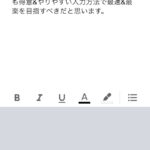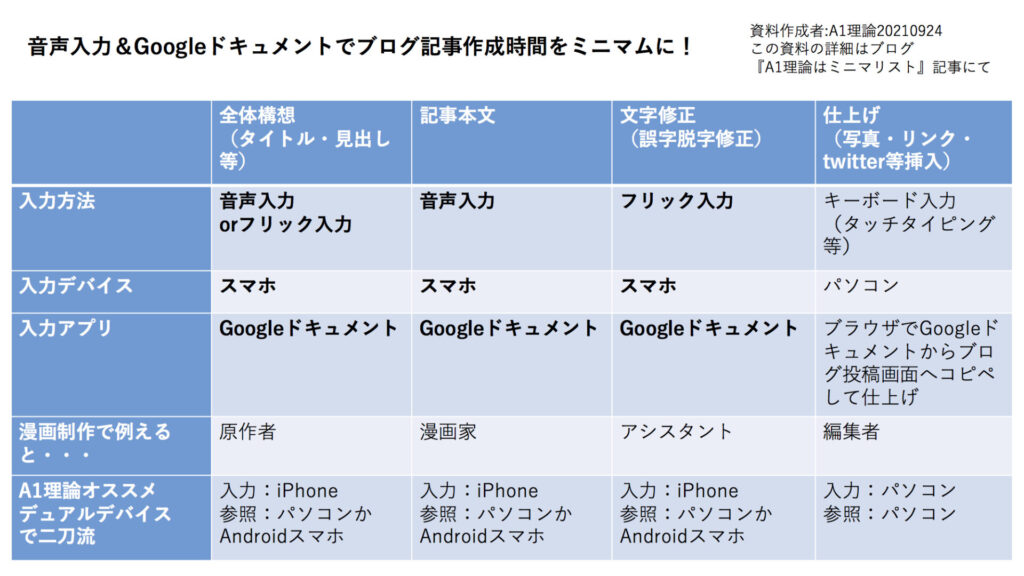
現在コインランドリーの待ち時間中に音声入力でブログ作成をしているA1持論です。
今回は音声入力& Googleドキュメントという新しい時代のブログ作成について書いていきたいと思います。
この記事がブロガーの皆様のお役に立てれば幸いです。
音声入力&Googleドキュメントという新しい時代のブログ作成スキームにチェンジ!
僕もこの四半世紀近く、長らくパソコンに座り、キーボードでカタカタとブログを書いてきました。
2010年代のブロガー全盛時代になっても、多くのブロガーはカフェにMacBook Airを持っていき、ドヤ顔で手をカタカタと動かしていたと思います。コロナ禍になってもそれはあんまり変わってないと思います。
でも2020年代のこれからのブロガーはもしかしたら、公園でウォーキング中にブログを書くスタイルが定着していくのかもしれません。
そのメインツールは「スマホの音声入力」と「Googleドキュメント」だと僕は思います。
まだ試したことがない方はおカネはかかりませんので、ぜひ試しにスマホにGoogleドキュメントのアプリを入れ、音声入力ボタンを押してみてください!世界が変わりますよ!
パソコンを使うのはブログの仕上げの時のみ!
この記事の冒頭に僕が考えたこれからのブログ作成の手順を表にしてみました。
表を見てもらえればわかると思いますがパソコンでする作業を極力、ミニマムにしています。
そもそもパソコンて何なんでしょう?
それはもともと文字を打つツールであって、仕事をしているフリをする道具ではないと思うんですよね。
会社に行って仕事するフリをするためのツールとしてはアリなのかもしれませんが、1人で家でブログを書くとなるとわざわざパソコンで書く必要はないんじゃないかと思います。これからの時代は仕事のフリではなく、せめてフリック入力を鍛えましょう!
そして、音声入力のスピードとキーボード持ち込みスピードはもう天と地ほどの差があります。さらにどうしてもパソコンだと腰が痛くなってしまいます。ただ座っている時間が長ければ長いほど寿命が縮むと言う研究もあります。
現代人は仕事にしてもブログ作業にしても、パソコン作業はミニマムにすべきだと思います。
ほとんどスマホでブログ作成すれば公園などでもブログ作成作業が可能!
逆にスマホでブログ作成すれば、そのブログ作成作業は場所を選びません。僕は虫除けスプレーをして公園に行って、森の中でブログを作成したりもしますね。
地方では今、都会の仕事を地方でパソコンでする『ワーケーション』というのが流行ってますが、地方に行って建物の中でパソコンで仕事をするよりも、東京の近くの公園に行って森の中で仕事をした方がよりリラックスできると僕は思います。東京は意外と緑が多いですから。
公園だとカフェやコワーキングスペースのように場所代もかかりませんし、カラビナ付きの水筒を持っていけば公園の水を飲み放題ですし、他の客に画面を覗かれる必要もありません、トイレに行く時にパソコンが気になることもありません。
公園の木々がくれる美味しい空気と、小鳥のさえずりと、太陽の光と、公園の水道をひねれば出てくる湧き水のような冷たい水さえあれば、僕の生活は『豊か』です。(1円も払っていませんがw)
世界は去年の年末から占星術的に『風の時代』に入ったと言われますが、まさにスマホメインで仕事をする時代こそが『風の時代』の訪れなのではないでしょうか。
ちなみに僕はワークマンのジョガーパンツの愛好家なのですが。このワークマンのジョガーパンツの良いところは前にポケットが4つあり、後ろにポケットが2つあることです。さらにベルト位置の右側にカラビナホルダーがあります。
僕はこのワークマンのジョガーパンツの前の4つのポケットにスマホ、財布、有線ピンマイク、公園からの帰りの買い物用のエコバックなどを入れ、右側のカラビナホルダーにはカラビナ付き水筒をぶら下げて公園に行ってます。水筒があれば公園でいつでも水を補給できます。(水こそが最強の飲み物!)
ちなみに、ワークマンのジョガーパンツの後ろの右ポケットには常にハンカチが入っているので、いつでも公園で手洗い・うがいができます。後ろの左ポケットは予備ですね。
そうなると春や秋の晴れた日は手ぶらで公園に「出勤」ができるので、今までのようにカバンにMacBook Airを詰めてスタバに行くより全然楽です。MacBook Airは10年くらい前の発売当初は軽いと言われていましたが、今は富士通のLIFE BOOKのほうが軽いですしね。USBポートやマウスも邪魔です。
これからの時代はワークマンのジョガーパンツを活用し、手ぶらで公園に出勤する時代になるかもしれません。カバン自体が不必要!
もしワークマンのジョガーパンツが気になる方は、お近くのワークマンで無料で試着できるので、試しに試着してみてもいいかもしれません。もちろん、▼このリンクから直で購入していただいても構いませんよ!(A1理論のブログ収入になります)
A1理論が唯一持っているプライベートのパンツ(ズボン)はワークマンのジョガーパンツのみ!
ちなみにワークマンのジョガーパンツ&部屋着以外に持っているパンツは仕事用のスラックスとスーツのみですね。そのスラックス&スーツさえ在宅ワークが続きほとんど履かなくなりました。
Googleドキュメントは音声入力者の必需品!
僕もやっと最近使い始めたのですが、そして今この文章もそうなのですが、すべてGoogleドキュメントのアプリで書いています!
これ、なんで今まで使わなかったのか過去の自分を説教したいくらいですね、便利すぎます。
使ったことがない方に簡単に説明すると、非常にシンプルなツールで、Google版のMicrosoft『Word』みたいなものですね。
使うメリットは何かというと、スマホとパソコン間で編集中の文章が共有(同期)できることです。なのでスマホで音声入力した文章を、パソコンのGoogle画面からGoogleドキュメントでコピーして、ワードプレス等の投稿画面に貼り付ければそれで記事本文は完成です。
特にiPhoneユーザの方はiPhoneには最初はGoogleドキュメントのアプリが入っていないので、Googleドキュメントのアプリを入れてない方が多いと思いますが、iPhoneの音声入力とGoogleドキュメントの相性、良過ぎますよ。(アプリのダウンロードにやや時間がかかります)
これはネットで音声入力関係のことで検索して調べてもあんまり誰も言ってなくて、音声入力で有名な勝間和代さんはGoogle音声入力メインなのですが、僕はアンドロイドも使ってみてiPhoneとGoogleドキュメントのコンビがやっぱり最強だと思いました。
特にブロガーはiPhoneユーザやMacユーザーの方が多いと思いますので、ぜひ騙されたと思ってGoogleドキュメントを「ブログの下書き」に使ってみてはいかがでしょうか。
全体構想は歩きながら考えてもいいよ!
で上の図にも書きましたが、ブログ作成にはいくつか、おそらく大きく分けて以下の4つのフェーズがあると思うんですよね。
①全体構想→②記事本文→③文字修正→④仕上げ
で、大工さんの言葉で『段取り8分』という言葉がありますが、まずは最初にざっくりとブログ記事の全体構想を考える人が多いかと思います。
僕に関しては昔からこの全体構想はウォーキングしながら考えることが多いんですよね。
それで、今まではウォーキング中に立ち止まってiPhoneのメモ帳に見出し等をメモっておいて、帰ってきてからそれをパソコンに手で写していました。でもそうなるとそこからはずっとパソコン作業になってしまってました。
これからはウォーキング中に全体構想を考え、タイトルや見出しをGoogleドキュメントに音声入力かフリック入力で書き出し、もうそのまま音声入力でどこかの公園のベンチに座って書いてしまおうかなと思ってます。そうすることでブログ作成の時間が劇的にミニマムになると思います。
ちなみにiPhoneのGoogleドキュメントはデフォルトだと文字が少し薄いので、僕は右下の[B]マークを押して常にボールド(太字)で書いています。
今の課題は[見出し]を他の文章とどう差別化するか?なのですが、今のところは文頭に丸印をつけています。(この記事のように)
ちなみにウォーキングしながら全体構成を考える副産物としては、歩いて、考え、歩いて、考えを繰り返すので、成人が1日に必要とされる歩数1万歩弱にすぐ到達する、つまり健康にいいということです。部屋で延々とパソコン作業より劇的に健康になれるかと。
記事本文は音声入力でザーッとしゃべる!有線ピンマイクがあればなおよし!
そんな感じで別に僕のようにウォーキングの途中でなくてもいいですが、記事の本文は音声入力でざーと喋っていけば手で打つよりざっと10倍位のスピードで記事が書けると思います。
さらに僕のオススメは昨日の記事でも書きましたが▼Amazonで1000円位の有線ピンマイクを購入し、それに向かって喋ることですね。そうすることで誤字率がかなり低くなります。
この文章をしゃべっている今も屋外でコインランドリーの待ち時間で音声入力をしていますが何の問題もありません。ちなみに今、マイクはワイシャツの襟の部分にピンでとめて喋っていますが特に問題はありません。
この1000円位の優先ピンマイクでの音声入力だとスマホ画面を見ながら音声入力できるので、スマホの下のほうに口を近づけながら音声入力するよりも誤字率がはるかに下がりますし、通行人から見た目もスマートかなと思います。また、スマホに付着したウイルスを吸い込む可能性もミニマムになるかと。
あと僕の住んでる高田馬場だけがそうなのかもしれないんですけど、最近は歩きながらスマホやマイクイヤホンで喋ってる人や、スマホで自撮りしながら歩いてるYouTuberらしき人も結構いるんですよね。まぁ変態がよく住んでいる高田馬場らしい風景ですが。なので最近は個人的には屋外で1人で喋っててもそこまで変人には見られない気がします。
文字修正はスマホのフリック入力で!
現在コインランドリーの終了し、家に帰って洗濯物をたたみ、公園に移動したA1理論です。
音声入力で書いた記事は、ピンマイクで誤字率は低いと言っても、さすがに誤字が多いので修正しないといけなくなるのですが、これはそのままスマホのフリック入力でするのがいいと思います。とにかくパソコンに座る時間はミニマムがモットーです。
もし電車通勤を毎日のようにされてる方は、この作業を電車内でしてもいいかなと思います。例えば朝起きて、家で全体の文章構成と音声入力をしてしまい、電車の行き帰りでスマホのフリック入力で文章を修正し、帰宅後はパソコンで仕上げてブログ記事アップ、みたいな。
もしくは、電車に乗っているときにアイディアが出るタイプの方は、電車の中で①の全体構成をして、見出しまでつけておいても良いですね。複数の記事を同時並行でスマホで作ってもいいと思います。
とにかく音声入力ができる部分は音声入力で、フリック入力ができる部分はフリック入力で、パソコンでしかできないことだけをパソコンでやるのが最適解だと僕は思います。日常の細切れ時間でブログは十分書けると思います。(なので副業に最適!)
ちなみにこの文章修正のフリック入力作業は家で寝転んでスマホ作業でもいいかもしれません。僕のような長文ブロガーはフリック入力を座ってすると腰が痛くなってくるので、家で寝転びながらスマホでフリック入力推奨です!なぜならこの文章をスマホで修正していて前かがみの姿勢が続いて腰が痛くなったから。
公園でフリック入力で文章修正する場合は前かがみの姿勢にならないように、公園の仰向けになれるストレッチャー器具や、後ろにのけぞれるストレッチング椅子などを活用するといいと思います!
仕上げはGoogleドキュメントからブログ投稿画面にコピペ!スタンディング推奨!
最後のブログの仕上げだけはパソコンで行わないといけないかなと思います。なのでここはパソコンで。
その作業も極力、座らずにスタンディング作業推奨です。僕は今もそうですが、▼本棚の上に置いたプリンターの上に『MOFT』付きのMacBook Airを置いてスタンディング作業しています。ここでも前かがみの姿勢はミニマムに!
またパソコンのキーボード入力のベストなタイピング方式はタッチタイピングなのですが、僕もまだこのタッチタイピングができずに幾星霜…
でも、タッチタイピングの練習をすることの大きなデメリットはその練習の間に一時的にタイピングスピードが落ちる事ですが、音声入力やフリック入力をメインにすると、タッチタイピングの頻度がミニマムになるので、逆にタッチタイピングの練習をしやすくなるともいえます。
なので音声入力とフリック入力で9割近くの作業を終え、キーボードのタイピングは1割くらいにして、それだとキーボードのタイピング頻度が減るので、タッチタイピングマスターし、それ以後は1割のキーボード入力もタッチタイピングで行うのが良いと思います。出来ればスタンディングで。
ちなみに記事によっては、写真挿入が多い記事や、僕のようにTwitterの貼り付けが多い記事もあると思いますが、これもどうにか音声入力メインでできないかと今は考えています。それ系の記事に関しては、公園ではなく、家でパソコンの画面を見ながらしゃべってもいいかなと思います。これは今後も研究を続けます!
あと、今、パソコンで「仕上げ」をしていますが、やはりこれもトータル1時間くらいはかかりますね。でも1記事で1時間ならブロガーのパソコン作業時間としてはおそらくミニマムで、さらにスタンディングだと腰も痛めないかと思います。
漫画制作で例えるとわかりやすいかも
これらのブログ作成工程が「なにかと似てるなぁ」とずっと思っていたのですが、漫画制作と似ているかなと思います。特に『ダイの大冒険』等の原作付きの漫画ですね。
まずは自分が原作者として、全体の構成を考えてストーリーを考え、メイン部分は漫画家にパスし、漫画家はメインで部分をざっと書き、アシスタントに渡す。アシスタントが原稿を綺麗に仕上げ、編集者に渡し、編集者はそれを商業ベースに載せれるように編集する。
よく考えるとブロガーは1人でこの4役をこなさないといけないのがネックで、今まではそれが大変で挫折する人が多かったと思いますが、そこはブロガーならではのITツールの使いこなしで、音声入力とGoogleドキュメントに手伝ってもらえれば1人4役はそこまで難しくないかなと思います。
逆に言うと1人で4役分のリターン(お金)を得る可能性もあると考えれば夢も広がりますね!
A1理論オススメはデュアルデバイス作戦!
さらに僕個人のオススメの方法はデュアルデバイスですね。
ブロガーの中には部屋にパソコンを2つ並べて、デュアルモニターとしてブログ記事制作を行っている方がいると思いますが(ヒトデやトーマスさん等)、音声入力でこれをやろうとすると、スマホを2つ両手に持って、1つは音声入力用のスマホ、1つは検索をしたりするモニター用のスマホとして使うのがいいかなと思います。
僕の場合はiPhone SE (第一世代)を音声入力用のスマホとして利用し、アンドロイドのOPPOを検索用などのモニターとして使用します。OPPOは画面が大きいですからね。
つまり、iPhoneが得意なこと(音声入力)はiPhoneにさせ、アンドロイドに得意なこと(モニターとGoogle検索)はアンドロイドにさせる作戦です。自分が2つのスマホの上司となり、部下の得意技を存分に発揮させて戦うわけです。ドラクエタクトと同じですね。
で、僕のiPhoneはSEなのでバッテリーがすぐに消耗するのですが、バッテリーが切れたら今度はアンドロイドのOPPOで音声入力をすればいいだけです。フリック入力も同様です。それならモバイルバッテリーも特に持ち歩く必要はありません。
スマホで仕事をするのは難しいと言っている人は、スマホ1台で仕事をしようとしてるからではないでしょうか。スマホが2台あればかなりいろんなことができます。あ、でも僕は家にいる場合はさすがにモニターはパソコンのモニターになりますね。
ちなみに▼楽天モバイルで新規入会すればスマホは安く買えるので、二台目スマホは楽天モバイルで安く購入し、楽天モバイル回線は月1GB未満なら0円なので、楽天Link(03番号などに無料通話できるアプリ)だけを使うようにすればいいと思います。
しかし今回の記事、広告多いなw
「自分だけの音声入力スキーム」を確立したブロガーがブログが続き、結果的に「ファンベース」でマネタイズできるのでは?
以上が僕の場合の音声入力でのブログ作成方法ですが、人それぞれ、環境も、デバイスも、向き不向きも、ライフスタイルも、お仕事も、その他諸々も違うので、やはり▼この記事に書いたように、自分なりの最速&最楽の最適解を追求すべきかと。
僕も長くブログを書いてきましたが、ほとんどのブロガーは1年続かないですし、1年続いたブロガーでも、2年、3年と、どんどん脱落していくんですよね。僕自身も愛読者だったブログの更新が止まったり、久しぶりに見に行くとブログ自体が消滅しているとかなり悲しくなります。(そんな経験ありません?)
どんなブログにも愛読者は必ずいると僕は思っていて、ファンであればあるほどそのブロガー本人と直接会ったり、やりとりしたりをあえてしたくないのが「ファン心理」なんじゃないかと思います。
なので、ブロガーはブログ作成に関しては無駄な作業はとにかくミニマムにして、音声入力などをマキシマムに利用し、『記事作成』に専念していれば、つまりブログ継続していれば、結果的に▼ファンベースでブログがマネタイズされていくのでは?と思います。
なので、今ままでのブログの歴史はツールの発達とともに、
キーボード入力→フリック入力→音声入力
と入力方法は進化してきましたが、おそらく音声入力の「次」はあんまりないと思うんですよね。少なくともあと20年くらいは。
なので、ブログのスタイルを「音声入力に寄せていく」くらいでもいいと僕は思っています。昔はパソコンメインだったブログが2010年代にモバイルファーストなブログがメインになった時のように。
なにはともあれ、スマホにGoogleドキュメントアプリをダウンロードして音声入力するのにおカネも時間もかからないので、ブロガーの皆様には一度、試してみることをオススメします!
このブログ記事がその一助になれば幸いです!
2021年9月26日追記:その後もいろいろ試行錯誤しています!